PicGo+Github+Typora 搭建图床
文章目录
0x01需求产生
在使用markdown时写文档时,插入的图片只是本地文件,所以在上传markdown文件时还要附带本地图片文件一个一个上传修改,如上传博客,非常麻烦。解决该问题可以使用在线图片即图床,先把图片文件存入图床中,之后会生成图片url链接,这样就可以直接插入图片url了。
但是此时还是很麻烦,每次插入图片都要额外去图床程序上传图片文件获取图片url,是否有插入本地图片文件,可以自动上传至图床,再将图片url链接插入markdown中?最近直接搜了一下发现最新的typora支持图床服务了。
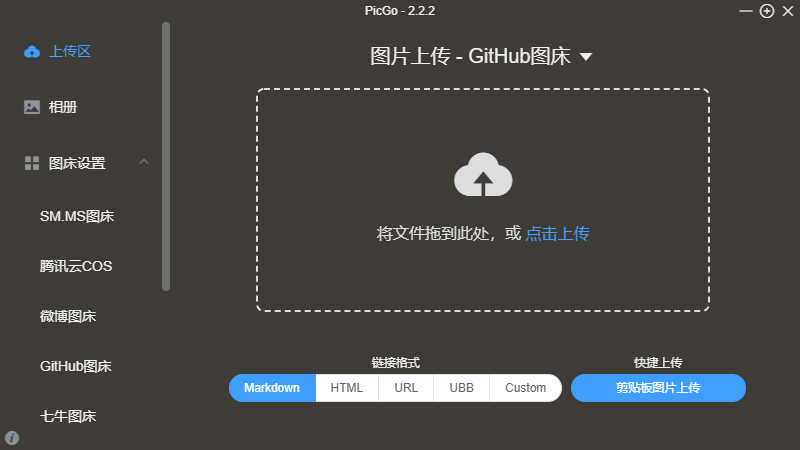
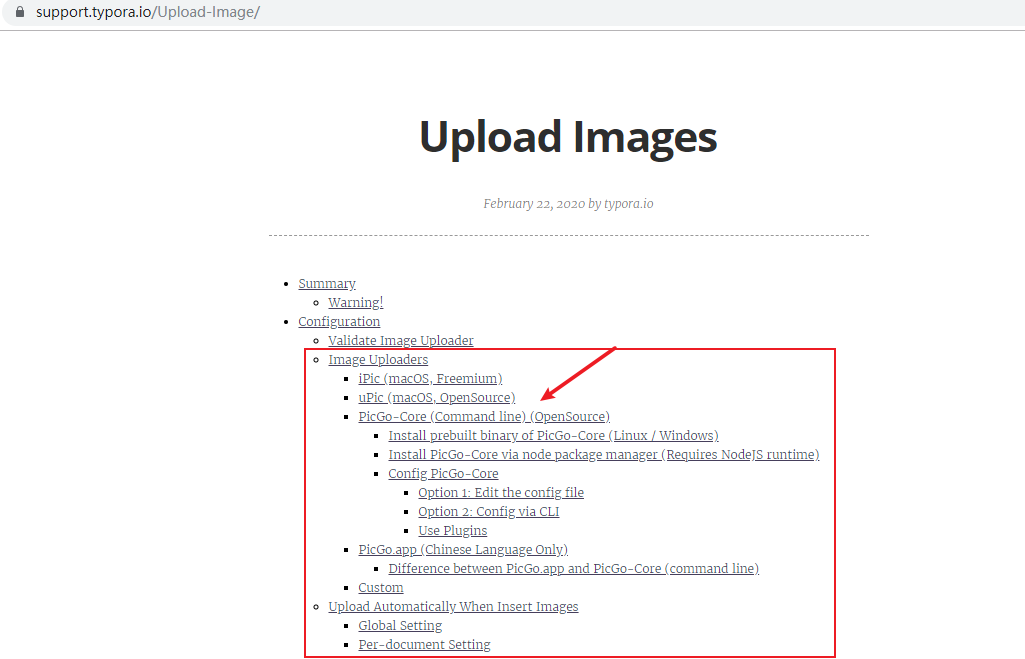
0x02使用Github作为图床
Github可以免费提供无限空间的私人仓库,唯一的缺点是Github服务器在国外网络加载较慢。我们可以在Github创建一个私人仓库,用来存储上传的图片,具体创建如下。
-
首先创建Github仓库
建议设置为公共仓库,因为私有仓库可能因为权限问题无法加载显示
-
获取Github token
在个人设置Setting中,找到Developer setting,然后点击Personsal access tokens,最后点击Generate new token。
在Note中可以填写对此token的描述,然后勾选repo,生成token
0x03配置PicGo图床工具
PicGo是一个图床管理工具,可以连接图床上传图片,并自动获取图片url(有各种格式,如markdown、html格式)。直接下载安装即可。
-
配置Github账号
设置仓库名: username/img(格式为: 用户名/仓库名)
设置分支名: master(默认主分支即可)
设置Token: xxxxxxxxxxxx (即Github中生成的Token)
打开PicGo,点击设置为默认图床即可。
-
配置本地服务
配置本地端口: 已默认配置
0x04Typora设置图床
Typora是一款markdown编辑器,支持导出pdf、html、图片等格式文件。
点击验证图片上传选项
0x05日常使用
可以使用截图工具(如snipaste),然后将截取的图片粘贴至Typora即可。
实际操作: F1调出截图,复制图片,在Typora粘贴即可。
参考
图床搭建 PicGo + Github
手把手教你用Typora自动上传到picgo图床教程与排坑
PicGo:基于 Electron 的图片上传工具
爆改Typora默认样式,世界终于平静了。。。
Github做图床
- 点赞
- 收藏
- 分享
- 文章举报
 weixin_42613339
发布了3 篇原创文章 · 获赞 0 · 访问量 96
私信
关注
weixin_42613339
发布了3 篇原创文章 · 获赞 0 · 访问量 96
私信
关注
- 高雅的markdown与图床(Typora+PicGo+Github+阿里云OSS)
- Typora[MarkDown编辑器]+(PicGo+Github+JsDelivr)[个人图床] ,开启你的高效创作
- Typora+PicGo+GitHub实现md自带图床效果
- PicGo-jsDelivr-GitHub搭建免费cdn图床
- Typora+PicGo-core插入图片自动上传,gitee,gitgub,sm.ms三种免费图床
- PicGo+GitHub:你的最佳免费图床选择!
- 如何利用GitHub+PicGo打造专属私人图床
- 关于使用阿里OSS服务搭建图床和使用PicGO上传图片到图床
- GitHub+PicGo图床管理配置,让Markdown插入图片更丝滑
- PicGo+jsdelivr+github打造私人图床
- GitHub+PicGo构建免费图床及其高效使用
- Go实战--通过gin-gonic框架搭建restful api服务(github.com/gin-gonic/gin)
- Go实战--通过httprouter和redis框架搭建restful api服务(github.com/julienschmidt/httprouter)
- 图床神器PicGo
- picGo上传图片到SM.MS图床
- 教你免费做一个属于自己稳定有效的图床-PicGo
- 基于gitbook+Typora+github+sourcetree搭建自己的笔记系统
- 使用github来搭建个人图床
- vue2.0从项目环境模板搭建,到封装自己的插件,再到上传至github仓库
- Github作为图床的一个小坑
